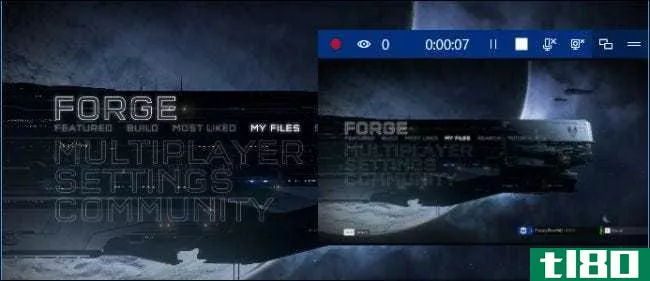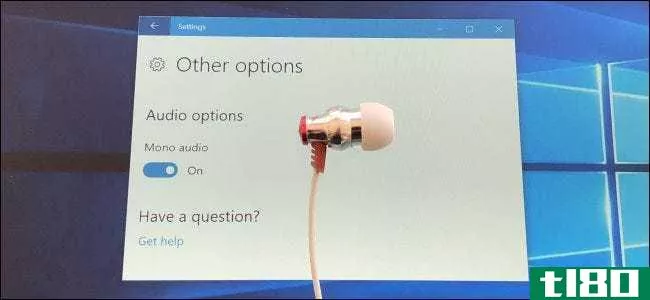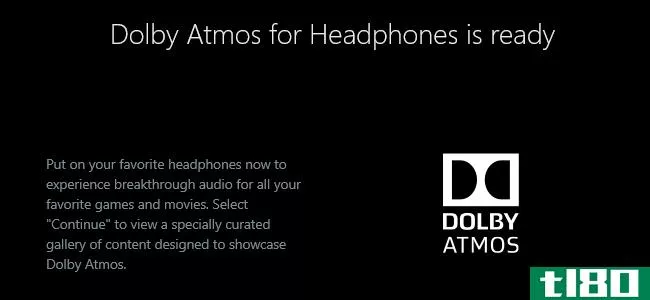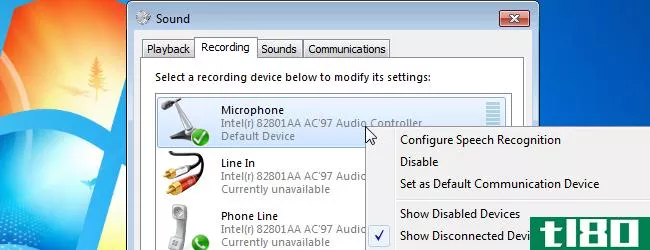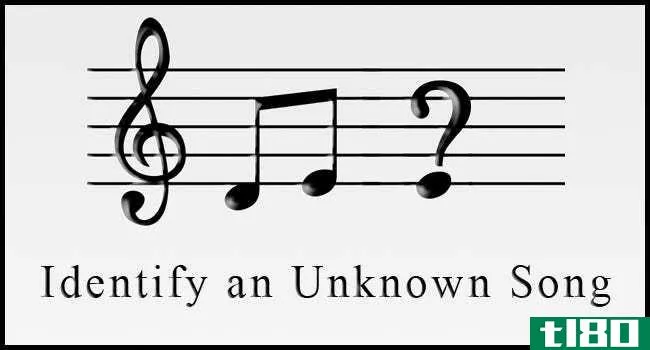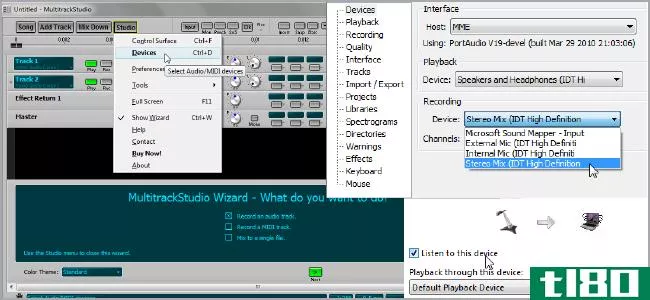如何录制来自pc的声音(即使没有立体声混音)

您不必将麦克风举到计算机的扬声器上录制音频。即使您的PC上没有立体声混音选项,您也可以轻松录制来自任何Windows PC的声音。
您可以通过多种方式录制来自PC的声音,我们将向您展示我们发现的三种最好的方式。前两个选项只使用软件,第三个依赖于一个旧的技巧,即用音频电缆将计算机的音频输出连接到其音频输入。
选项1:立体声混音
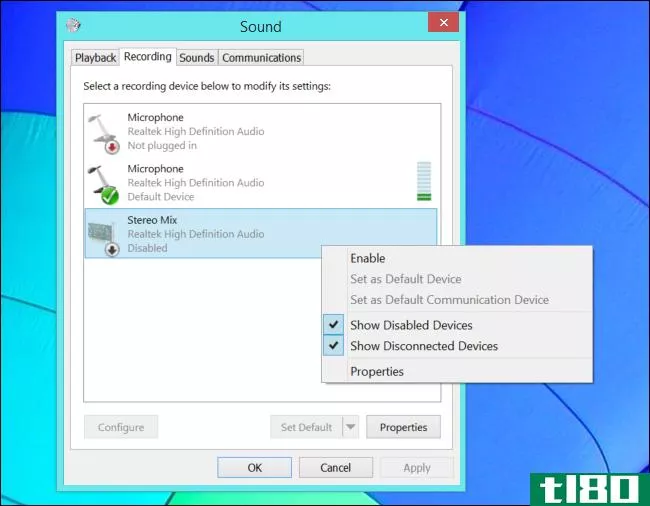
立体声混音有时被称为“What U Hear”,这是您的声音驱动程序可能提供的一种特殊录音选项。如果驱动程序中包含立体声混音,则可以选择立体声混音(而不是麦克风或输入中的音频线路),然后强制任何应用程序录制与计算机从扬声器或耳机输出的声音相同的声音。
相关:如何在Windows中启用“立体声混音”并从PC录制音频
在现代版本的Windows上,立体声混音通常在默认情况下是禁用的,即使您的声音驱动程序支持它。按照我们的说明在Windows上启用立体声混音音频源。启用立体声混音后,您可以使用任何录音程序,只需选择“立体声混音”作为输入设备,而不是通常的“线路输入”或“麦克风”选项。
在某些设备上,您可能根本没有此选项。可能有一种方法可以使用不同的音频驱动程序来启用它,但并不是每个声音硬件都支持立体声混音。不幸的是它变得越来越不常见了。
选项2:audacity的wasapi环回
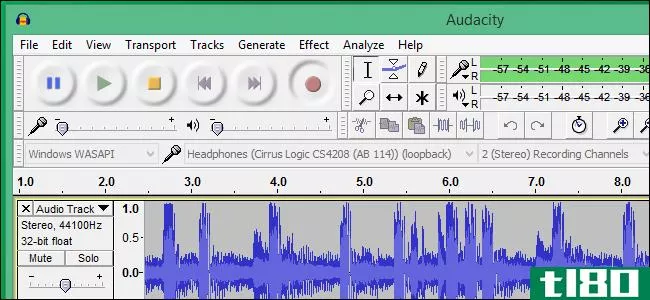
没有立体声混音选项?没问题。Audacity有一个很有用的功能,即使没有立体声混音,也可以录制从计算机中传出的音频。事实上,如果你愿意使用Audacity来录制音频,Audacity的功能可能比立体声混音还要好。此方法利用了Microsoft在WindowsVista中添加的名为WindowsAudioSessionAPI(WASAPI)的功能。该功能在Windows7、8和10中也可以使用,有助于弥补现代Windows PC上立体声混音选项的不足。
在Audacity中,选择“WindowsWASAPI”音频主机,然后选择适当的环回设备,如“扬声器(环回)”或“耳机(环回)”
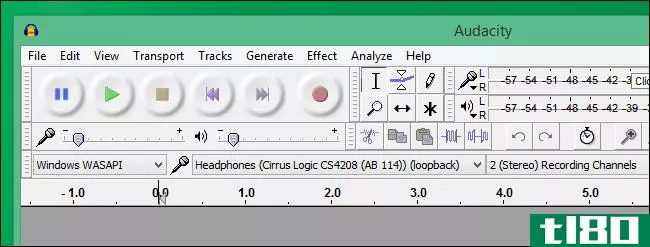
相关:如何极客指南音频编辑:基础知识
单击录制按钮开始在Audacity中录制音频,完成后单击停止。因为您使用的是Audacity,所以完成后可以轻松地修剪和编辑声音文件。
更新:如果这不起作用,您可能还需要使用设备选择框右侧的下拉框选择与您的设备匹配的正确录制频道数。例如,如果您有7.1声道耳机,请选择“8”
Audacity的教程网站解释了为什么此功能实际上比立体声混音更好:
“WASAPI loopback has an advantage over stereo mix or similar inputs provided by the soundcard that the capture is entirely digital (rather than converting to ****og for playback, then back to digital when Audacity receives it). System sounds playing through the device selected for WASAPI loopback are still captured, however.”
换句话说,当使用Audacity的WASAPI环回选项时,您录制的声音文件的质量会更高。
选项3:音频电缆

如果前两种选择都不适合你的需要,那么总会有低技术含量的解决方案,尽管这有点老套。只要得到一个两端都有一个3.5毫米插头的音频电缆。将一端**电脑的线路输出(或耳机)插孔,另一端**线路输入(或麦克风)插孔。您将停止听到计算机产生的声音,但您可以使用任何录音程序来录制“线路输入”或“麦克风”输入。要真正听到声音,你可以得到一个分路器,然后输出音频耳机或扬声器的同时,你直接回到你的电脑。
当然,与我们讨论的前两个纯软件选项相比,这既不方便又愚蠢。但是,如果你迫切需要在一个不太大胆的应用程序中捕捉从你的电脑中传出的音频,而且你没有立体声混音,那么有线电视技巧可以让你做到这一点。
显然,版权法可能会阻止你以这种方式传播任何你**的录音,所以不要把这些技巧用于盗版!毕竟,即使你打算盗版一些音频,也有比这更简单的方法。
图片来源:Jason M on Flickr
- 发表于 2021-04-07 04:03
- 阅读 ( 179 )
- 分类:互联网
你可能感兴趣的文章
如何在任何平台上录制系统音频
...置的录制频道,可以混合来自系统的所有音频。它被称为立体声混音,虽然它很容易使用,但在较新的Windows版本中,默认情况下不会启用它。有些现代系统根本不包括它。 ...
- 发布于 2021-03-14 19:03
- 阅读 ( 255 )
如何在windows和mac上使用audacity录制音频
...开始,请单击“曲目”>“添加新曲目”>“立体声曲目”或“单声道”,创建新曲目。 ...
- 发布于 2021-03-29 15:03
- 阅读 ( 301 )
如何使用虚拟音频设备录制pc的音频
在Windows中路由音频非常困难。本机根本不支持它,虽然可以使用Audacity等工具录制音频输出,但无法将该输出作为输入发送到另一个应用程序。只有一个软件能很好地完成它。 VB电缆在输出和输入之间创建一个虚拟链接,将音...
- 发布于 2021-04-04 11:05
- 阅读 ( 113 )
如何使用Windows10的混音器实时播放pc游戏
...软件来实现这一点。 第一:配置游戏广播设置 相关:如何用OBS在Twitch上传输PC游戏 在启动实时流之前,您可以通过在Windows中进入“设置”>“游戏”>“广播”来配置游戏广播设置。 默认设置应该可以正常工作,但是默认...
- 发布于 2021-04-06 19:42
- 阅读 ( 186 )
如何让您的windows pc使用“单声道”音频(这样您就可以佩戴一个耳塞)
你所听的大多数音频都是“立体声”的,这意味着通过左右扬声器播放不同的声音。不过,你可以让你的电脑混音到单声道,播放一切结合通过两个扬声器。 这将允许您在PC上只使用一个耳塞,但仍能听到左右声道。如果你单...
- 发布于 2021-04-07 01:09
- 阅读 ( 273 )
如何在windows 10上使用dolby atmos环绕声
...7.1环绕声。该应用程序将产生环绕声,杜比大气将它混合立体声耳机。 您可以免费测试杜比大气30天,之后将花费14.99美元购买杜比大气耳机支持从Windows商店。 如何尝试微软的免费替代品,WindowsSonic的耳机 Windows10的Creators更新...
- 发布于 2021-04-07 17:16
- 阅读 ( 346 )
如何使用fraps录制pc游戏的视频
...第三步:选择你的声音设置 默认情况下,Fraps将以简单的立体声录制计算机的标准声音输出。这对大多数用户来说是好的,保存环绕声声道的“多声道”选项对大多数在立体声设备上收听回放的人没有好处。 如果您还想录制麦...
- 发布于 2021-04-08 03:17
- 阅读 ( 180 )
虚拟和“真实”环绕声游戏耳机有什么区别?
...”环绕声和“虚拟”环绕声之间有区别。让我们先来谈谈立体声耳机是如何工作的,以及不同类型的环绕声是如何改善它们的。 立体声耳机:只是基本的 这些是你基本的,没有废话耳机那种你可以在任何电子产品或百货公司...
- 发布于 2021-04-08 06:41
- 阅读 ( 231 )
如何在windows中启用“立体声混音”并从pc录制音频
...否需要在你的电脑上录下从扬声器里出来的东西?启用“立体声混音”将让你做到这一点,下面是如何做到这一点。 现在,大多数声卡都能记录输出的声音。唯一的障碍是访问那个录音频道,这很容易做到。 启用立体声混音 ...
- 发布于 2021-04-09 23:44
- 阅读 ( 226 )
如何从计算机或智能手机录制电话或语音聊天
...任何其他音频一样录制它。 相关:如何在Windows中启用“立体声混音”并从PC录制音频 许多声音驱动程序提供一个“立体声混音”混音器,提供所有的音频在您的电脑-声音来自您的扬声器或耳机以及声音进入它与我们的麦克风。...
- 发布于 2021-04-11 05:02
- 阅读 ( 178 )